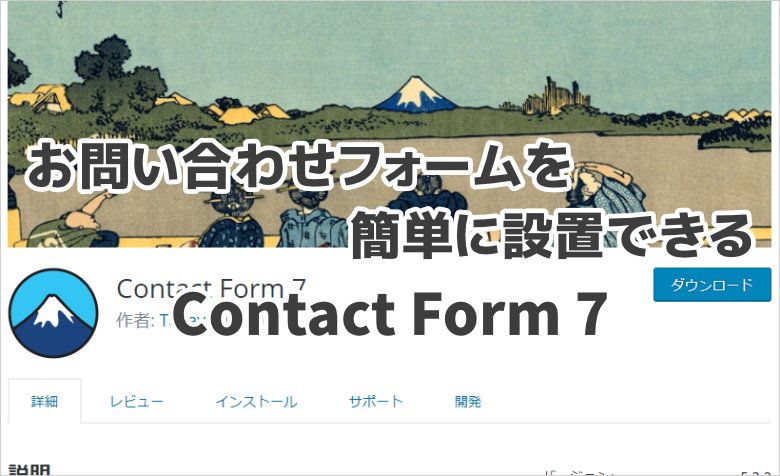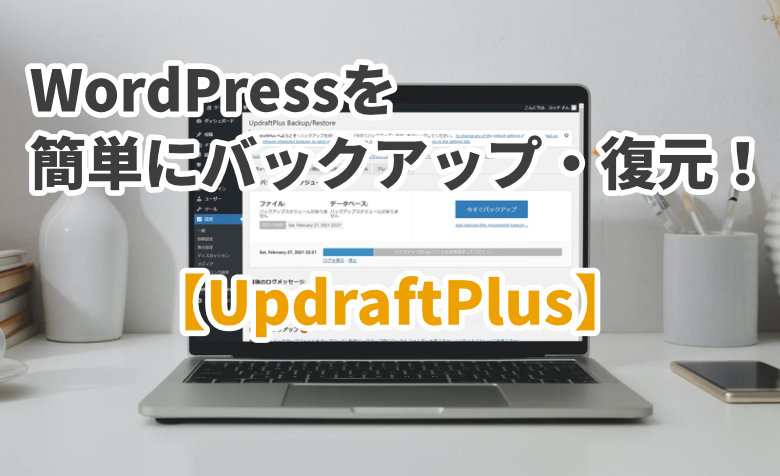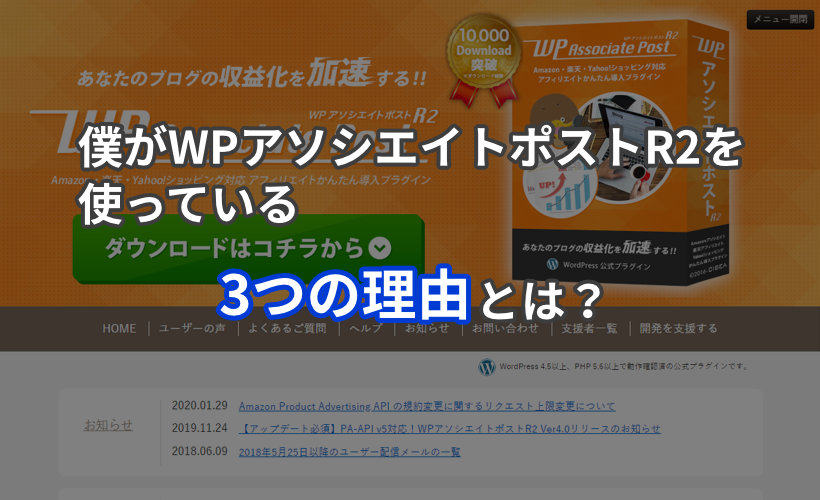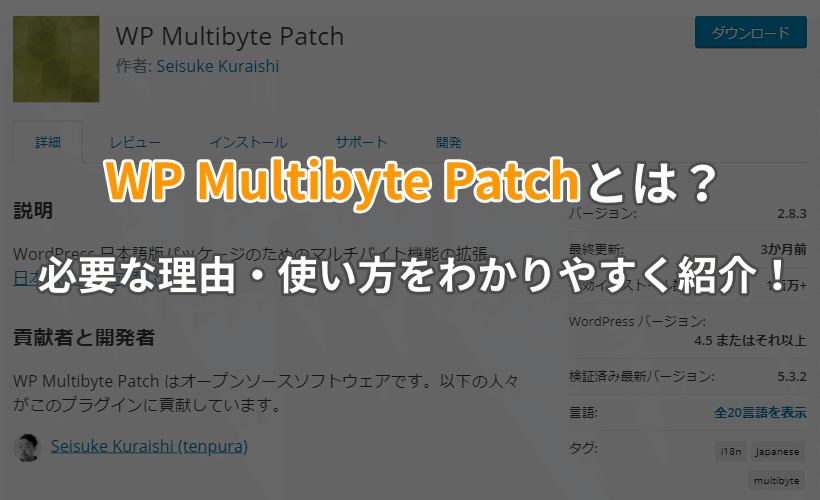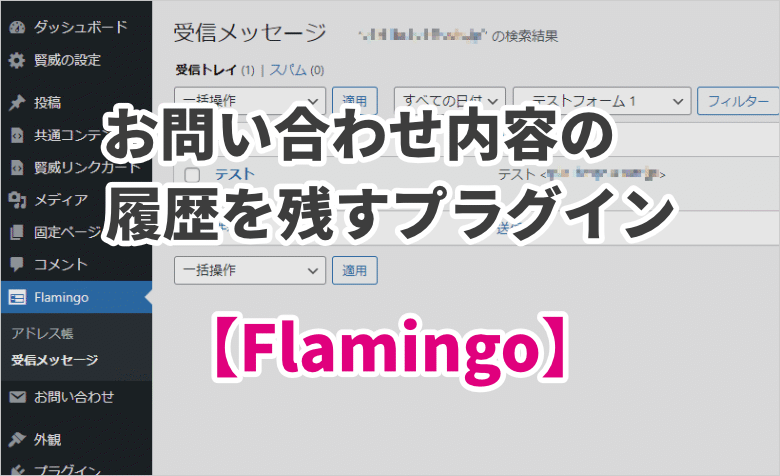
 ヨッチ
ヨッチ こんにちは。代表のヨッチです。
ミライヨッチにお越しいただき、ありがとうございます。
「Contact Form 7」は、誰でも簡単にお問い合わせフォームを設定できて便利ですよね。
ただこのプラグインだけだと、お問い合わせ内容の履歴を残すことができません。
大事なやり取りほど、履歴を残して管理しておきたいところです。
そんなときは、「Flamingo」というプラグインが役に立つでしょう。
「Contact Form 7」と同じ作者さんによるプラグインで、ワードプレスに履歴を残すことができます。
もしメールを受信できなかったとしても、内容はしっかりと保存されています。
すごく便利なので、今からさっそく導入してみませんか?
「Flamingo」のインストール
まずはダッシュボードから「Flamingo」をインストールしましょう。
「プラグイン」→「新規追加」→「Flamingo」と検索すると出てきます。
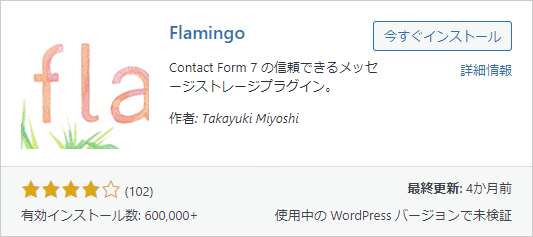
「Flamingo」を有効化するだけで、お問い合わせの履歴が自動で保存されます。
設定はしなくていいので、わかりやすいプラグインですね!
ちなみに、「Flamingo」は「Contact Form 7」専用のプラグインです。
もし「Contact Form 7」を使っていなければ、あわせてインストールしておきましょう。
WordPressでブログを開設したら、お問い合わせフォームを設置したいと思いませんか? とはいえ、自分でコードを入力して作るのって大変ですよね。 そこでプラグインの出番です! 「Contact Form 7」というプラ …
「Flamingo」の使い方
プラグインをインストール・有効化できたら、「Flamingo」の使い方を見ていきましょう。
「Flamingo」→「アドレス帳」を開くと、ワードプレス上で検出されたメールアドレスが表示されます。
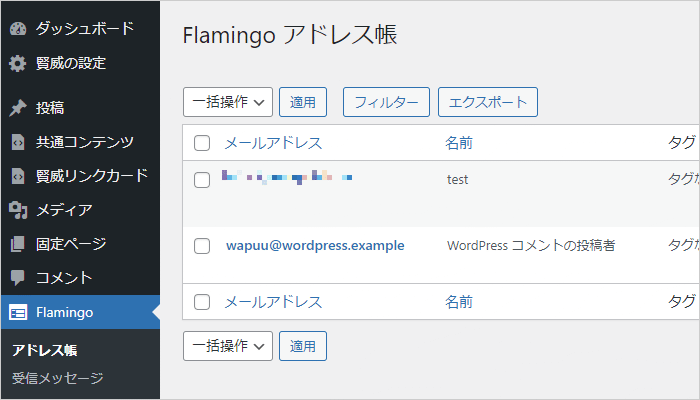
お問い合わせフォームの履歴は、ここで表示されているメールアドレスに関連付けされています。
「履歴」という項目で、これまでの「お問い合わせ内容」「コメント」などをチェックできます。
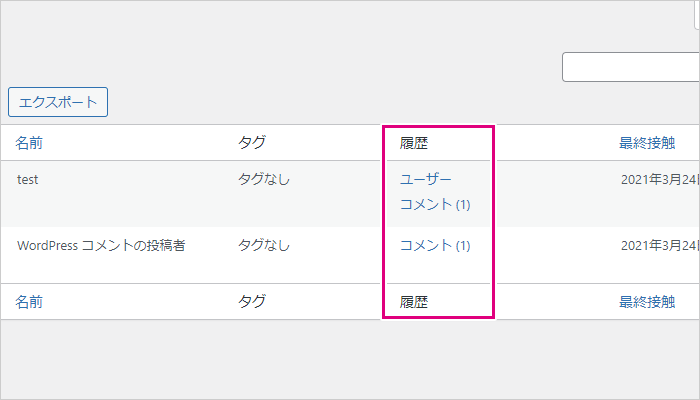
ここでは、テスト用のメールアドレスでお問い合わせを送信してみました。
「アドレス帳」を開くと、新しいメールアドレスが追加されています。
「Contact Form 7」または「フォーム名」をクリックすると、履歴を確認できます。
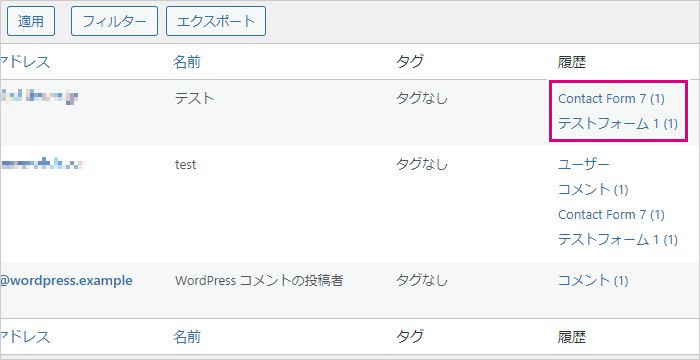
件名をクリックすると、内容が表示されます。
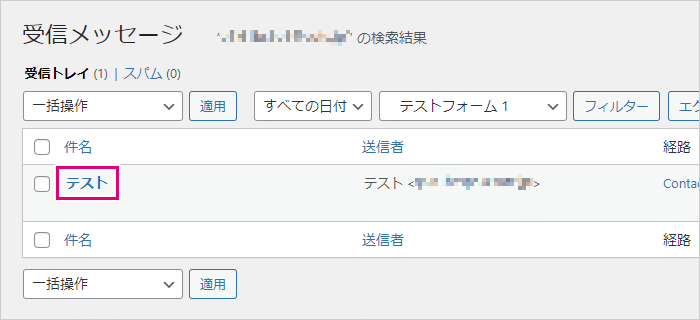
基本的な項目からメタ情報まで、あらゆる情報をチェックできます。
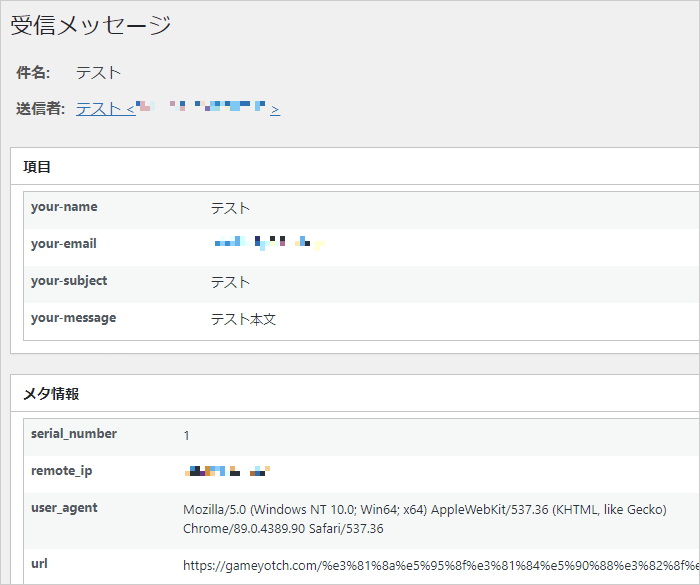
【まとめ】「Contact Form 7」の履歴をすべて保存できる
「Flamingo」は、「Contact Form 7」の履歴をすべて保存できるプラグインです。
ダッシュボードでまとめて管理できるので、メールフォルダの中で埋もれる心配もありません。
プラグインを有効化するだけで履歴が保存されるので、誰でも使いやすいプラグインです。
詳細な情報を残せるので、いつでも必要な内容をピックアップできます。
「Contact Form 7」の作者さんによるプラグインなので、互換性もバッチリです。
大事なメッセージを逃さないためにも、ぜひ活用してみてはどうでしょうか?